Sdílení a spolupráce v PowerPointu pro web
Sdílení prezentace
-
Na pásu karet vyberte Sdílet.
-
Zadejte jména nebo e-mailové adresy lidí, se kterými chcete sdílet.
Nebo vyberte rozevírací seznam a změňte oprávnění. Povolit úpravy je ve výchozím nastavení zaškrtnuté. Pokud chcete oprávnění jenom zobrazit, zrušte zaškrtnutí tohoto políčka a vyberte použít.
-
V případě potřeby přidejte zprávu a vyberte Odeslat.
Můžete taky vybrat získat odkaz a vytvořit odkaz, který můžete zkopírovat do e-mailu.

Spoluvytváření prezentace
Po nasdílení souboru můžete spolupracovat současně.
-
V části sdílet uvidíte jména, které ostatní soubory upravují.
-
Barevné příznaky ukazují, kde každá osoba upravuje.
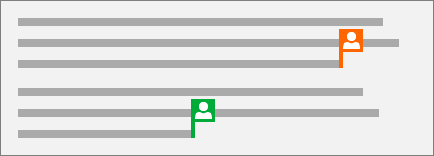
Komentáře v prezentacích
-
Vyberte zkontrolovat >Nový komentář. Nebo vyberte Nový, pokud je podokno Komentáře otevřené.
-
Napište komentář do textového pole v podokně Komentáře a stiskněte Enter.
-
Vyberte Odpovědět a zadejte odpověď.
-
Pokud se chcete pohybovat mezi komentáři a snímky, vyberte Předchozí nebo Další.
-
V horním rohu komentáře vyberte X .
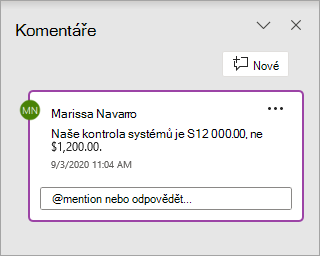
Chat při úpravách
-
Pokud někdo upraví soubor, vyberte jeho obrázek nebo název v pravém horním rohu a otevřete okno chatu.
-
Napište nějaký text a stiskněte ENTER.
Poznámka: Konverzace se při zavření souboru neuloží.
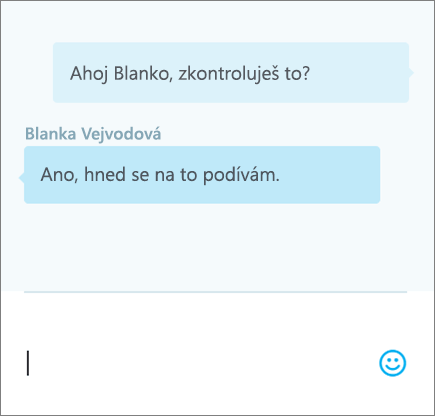
Historie verzí
-
Vyberte >informace > historii verzí.
-
V podokně Historie verzí vyberte verzi, kterou chcete otevřít a zobrazit v samostatném okně.











